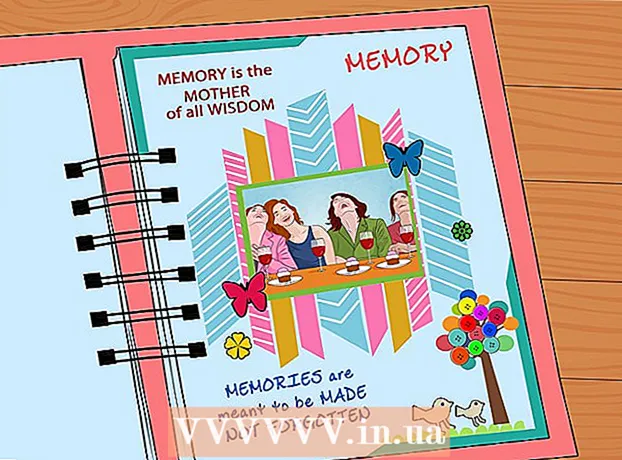Հեղինակ:
Virginia Floyd
Ստեղծման Ամսաթիվը:
13 Օգոստոս 2021
Թարմացման Ամսաթիվը:
1 Հուլիս 2024

Բովանդակություն
- Քայլեր
- Մեթոդ 1 4 -ից. Փոխեք երկրները iPhone- ի, iPad- ի կամ iPod touch- ի միջոցով
- Մեթոդ 2 4 -ից. Փոխել երկիրը Mac- ից կամ համակարգչից
- Մեթոդ 3 -ից 4 -ը. Rowննեք iTunes- ը կամ հավելվածների խանութները ըստ երկրի
- Մեթոդ 4 -ից 4 -ը. Խնդիրների վերացում
Wantանկանու՞մ եք գումար խնայել և գնումներ կատարել App Store- ից այլ երկրում: Գուցե դուք ուզու՞մ եք իմանալ, թե ինչն է տարածված iTunes- ում հարևան նահանգում: Բայց Apple- ը լիովին ընդունում է երկրի փոփոխությունը ինչպես iTunes- ում, այնպես էլ App Store- ում ... իհարկե, եթե դա լինի Դուք գրանցված եք այդ երկրում: Այնուամենայնիվ, եթե դուք չեք ապրում x երկրում, այլ նշեք այն որպես ձեր երկիր iTunes- ում և App Store- ում, դուք կկարողանաք դիտել այդ խանութների ապրանքները, բայց դրանք չեք կարողանա գնել:
Քայլեր
Մեթոդ 1 4 -ից. Փոխեք երկրները iPhone- ի, iPad- ի կամ iPod touch- ի միջոցով
 1 Բացեք iTunes- ը ձեր iPhone- ի, iPad- ի կամ iPod touch- ի App Store- ում: Եկեք անմիջապես վերապահում անենք, որ այս մեթոդը կգործի միայն այն դեպքում, եթե ունեք վարկային քարտ `տվյալ երկրի բիլինգի հասցեով, որը ցանկանում եք սահմանել ձեր ներկայիսի փոխարեն: Այնուամենայնիվ, նույնիսկ այդ երկրի նվերի վկայականը կանի:
1 Բացեք iTunes- ը ձեր iPhone- ի, iPad- ի կամ iPod touch- ի App Store- ում: Եկեք անմիջապես վերապահում անենք, որ այս մեթոդը կգործի միայն այն դեպքում, եթե ունեք վարկային քարտ `տվյալ երկրի բիլինգի հասցեով, որը ցանկանում եք սահմանել ձեր ներկայիսի փոխարեն: Այնուամենայնիվ, նույնիսկ այդ երկրի նվերի վկայականը կանի:  2 Գնացեք գլխավոր էջ կամ ընտրյալների էջ, կտտացրեք Apple ID- ին: Եթե դեռ մուտք չեք գործել, կտտացրեք Մուտք գործել կոճակին և մուտքագրեք ձեր հավատարմագրերը:
2 Գնացեք գլխավոր էջ կամ ընտրյալների էջ, կտտացրեք Apple ID- ին: Եթե դեռ մուտք չեք գործել, կտտացրեք Մուտք գործել կոճակին և մուտքագրեք ձեր հավատարմագրերը:  3 Հաջորդը, կտտացրեք View Apple ID կամ View Account կոճակին:
3 Հաջորդը, կտտացրեք View Apple ID կամ View Account կոճակին: 4 Այնուհետեւ, համապատասխանաբար, Երկիր / տարածաշրջան կոճակին:
4 Այնուհետեւ, համապատասխանաբար, Երկիր / տարածաշրջան կոճակին: 5 Դրանից հետո կտտացրեք «Փոխել երկիրը կամ տարածաշրջանը» կոճակը:
5 Դրանից հետո կտտացրեք «Փոխել երկիրը կամ տարածաշրջանը» կոճակը: 6 Selectանկից ընտրեք երկիր: Հիշեք, որ ձեզ հարկավոր է չավարտված վարկային քարտ `բիլինգային հասցեով այն երկրում, որը ցանկանում եք վերադարձնել ձեր ներկայիս երկրի փոխարեն: Ձեր երկիրն ընտրելուց հետո կտտացրեք Հաջորդը:
6 Selectանկից ընտրեք երկիր: Հիշեք, որ ձեզ հարկավոր է չավարտված վարկային քարտ `բիլինգային հասցեով այն երկրում, որը ցանկանում եք վերադարձնել ձեր ներկայիս երկրի փոխարեն: Ձեր երկիրն ընտրելուց հետո կտտացրեք Հաջորդը:  7 Կարդացեք և համաձայնեք ծառայության պայմաններին:
7 Կարդացեք և համաձայնեք ծառայության պայմաններին: 8 Մուտքագրեք ձեր վարկային քարտի տվյալները: Խնդրում ենք նկատի ունենալ, որ վճարման հասցեն պետք է համապատասխանի ձեր ընտրած երկրին:
8 Մուտքագրեք ձեր վարկային քարտի տվյալները: Խնդրում ենք նկատի ունենալ, որ վճարման հասցեն պետք է համապատասխանի ձեր ընտրած երկրին:  9 Պատրաստ է: Այժմ կարող եք ինչպես թերթել, այնպես էլ գնել երգեր և ծրագրեր ձեր նոր iTunes- ից կամ App Store- ից:
9 Պատրաստ է: Այժմ կարող եք ինչպես թերթել, այնպես էլ գնել երգեր և ծրագրեր ձեր նոր iTunes- ից կամ App Store- ից:
Մեթոդ 2 4 -ից. Փոխել երկիրը Mac- ից կամ համակարգչից
 1 Մուտք գործեք iTunes կամ App Store ձեր Apple ID- ով: Եթե iTunes- ը կամ App Store- ը բացվի, հանկարծ պարզվի, որ դեռ մուտք չեք գործել, պարզապես կտտացրեք Մուտք գործելու կոճակին և մուտքագրեք ձեր թույլտվության տվյալները:
1 Մուտք գործեք iTunes կամ App Store ձեր Apple ID- ով: Եթե iTunes- ը կամ App Store- ը բացվի, հանկարծ պարզվի, որ դեռ մուտք չեք գործել, պարզապես կտտացրեք Մուտք գործելու կոճակին և մուտքագրեք ձեր թույլտվության տվյալները: - Հակառակ տարածված կարծիքի, Սիրված էջի ներքևի վանդակը փոխելը չի փոխի ձեր երկրի տվյալները: Սա, իհարկե, թույլ կտա դիտել ձեր նախընտրած երկրում հայտնի երգերը (տես մեթոդ 3), բայց ինքնաբերաբար դուրս կգաք ձեր հաշվից: Գնումներ, համապատասխանաբար, դուք չեք կարողանա անել:
 2 Մուտք գործելուց հետո կտտացրեք Հաշվի կոճակին աջ մենյուում: Հնարավոր է, որ անհրաժեշտ լինի նորից մուտքագրել ձեր Apple ID- ն:
2 Մուտք գործելուց հետո կտտացրեք Հաշվի կոճակին աջ մենյուում: Հնարավոր է, որ անհրաժեշտ լինի նորից մուտքագրել ձեր Apple ID- ն:  3 Կտտացրեք «Փոխել երկիրը կամ տարածաշրջանը» հղմանը, որը գտնվում է ձեր պրոֆիլում:
3 Կտտացրեք «Փոխել երկիրը կամ տարածաշրջանը» հղմանը, որը գտնվում է ձեր պրոֆիլում: 4 Ընտրեք երկիրը: Եկեք անմիջապես վերապահում անենք, որ այս մեթոդը կգործի միայն այն դեպքում, եթե ունեք վարկային քարտ `տվյալ երկրի բիլինգի հասցեով, որը ցանկանում եք սահմանել ձեր ներկայիսի փոխարեն: Այնուամենայնիվ, նույնիսկ այդ երկրի նվերի վկայականը կանի: Երրորդը, ավաղ, չի տրվում: Երկիրն ընտրելուց հետո կտտացրեք Փոխել կոճակին:
4 Ընտրեք երկիրը: Եկեք անմիջապես վերապահում անենք, որ այս մեթոդը կգործի միայն այն դեպքում, եթե ունեք վարկային քարտ `տվյալ երկրի բիլինգի հասցեով, որը ցանկանում եք սահմանել ձեր ներկայիսի փոխարեն: Այնուամենայնիվ, նույնիսկ այդ երկրի նվերի վկայականը կանի: Երրորդը, ավաղ, չի տրվում: Երկիրն ընտրելուց հետո կտտացրեք Փոխել կոճակին:  5 Կտտացրեք Շարունակել կոճակին, այնուհետև կտանվեք «Բարի գալուստ iTunes Store» էջ:
5 Կտտացրեք Շարունակել կոճակին, այնուհետև կտանվեք «Բարի գալուստ iTunes Store» էջ: 6 Կարդացեք և համաձայնեք ծառայության պայմաններին: Մի մոռացեք, որ համապատասխան կետի կողքին նշեք վանդակը, այնուհետև կտտացրեք «Համաձայնել» կոճակին:
6 Կարդացեք և համաձայնեք ծառայության պայմաններին: Մի մոռացեք, որ համապատասխան կետի կողքին նշեք վանդակը, այնուհետև կտտացրեք «Համաձայնել» կոճակին:  7 Ընտրեք Վճարման եղանակ: Եթե ունեք վարկային քարտ, մուտքագրեք դրա մանրամասները: Այնուամենայնիվ, նվեր վկայագրի տվյալները նույնպես կաշխատեն:
7 Ընտրեք Վճարման եղանակ: Եթե ունեք վարկային քարտ, մուտքագրեք դրա մանրամասները: Այնուամենայնիվ, նվեր վկայագրի տվյալները նույնպես կաշխատեն:  8 Մուտքագրեք ձեր տեղական վարկային քարտի վճարման հասցեն: Այնուհետեւ կտտացրեք Շարունակել կոճակին:
8 Մուտքագրեք ձեր տեղական վարկային քարտի վճարման հասցեն: Այնուհետեւ կտտացրեք Շարունակել կոճակին:
Մեթոդ 3 -ից 4 -ը. Rowննեք iTunes- ը կամ հավելվածների խանութները ըստ երկրի
 1 Բացեք iTunes- ը և ոլորեք դեպի էջի ներքևի մասը: Կտտացրեք ներքևի աջ անկյունում գտնվող վանդակին: Դրոշը պետք է նման լինի այն երկրի դրոշին, որտեղ դուք գտնվում եք:
1 Բացեք iTunes- ը և ոլորեք դեպի էջի ներքևի մասը: Կտտացրեք ներքևի աջ անկյունում գտնվող վանդակին: Դրոշը պետք է նման լինի այն երկրի դրոշին, որտեղ դուք գտնվում եք:  2 Ոլորեք դրոշների ցանկով ՝ գտնելու այն երկրի դրոշը, որի տարածաշրջանային Apple խանութները ցանկանում եք դիտել: Հաջորդը, ձեզ կտանեն այդ երկրների iTunes- ի կամ AppStore- ի գլխավոր էջ և կկարողանաք թերթել այդ խանութների բովանդակությունը, չնայած որ ոչինչ չեք կարողանա գնել:
2 Ոլորեք դրոշների ցանկով ՝ գտնելու այն երկրի դրոշը, որի տարածաշրջանային Apple խանութները ցանկանում եք դիտել: Հաջորդը, ձեզ կտանեն այդ երկրների iTunes- ի կամ AppStore- ի գլխավոր էջ և կկարողանաք թերթել այդ խանութների բովանդակությունը, չնայած որ ոչինչ չեք կարողանա գնել:
Մեթոդ 4 -ից 4 -ը. Խնդիրների վերացում
 1 Ակտիվ iTunes Match բաժանորդագրություն: Խնդրում ենք նկատի ունենալ, որ iTunes- ը թույլ չի տա փոխել երկիրը կամ տարածաշրջանը, եթե ունեք Match- ի ակտիվ բաժանորդագրություն, որը պահում է ձեր ամբողջ երաժշտությունը iCloud- ում:Չեղարկեք ձեր բաժանորդագրությունը կամ սպասեք մինչև այն սպառվի, որպեսզի կարողանաք փոխել ձեր երկիրը: Ձեր iTunes Match բաժանորդագրությունը չեղարկելու համար ՝
1 Ակտիվ iTunes Match բաժանորդագրություն: Խնդրում ենք նկատի ունենալ, որ iTunes- ը թույլ չի տա փոխել երկիրը կամ տարածաշրջանը, եթե ունեք Match- ի ակտիվ բաժանորդագրություն, որը պահում է ձեր ամբողջ երաժշտությունը iCloud- ում:Չեղարկեք ձեր բաժանորդագրությունը կամ սպասեք մինչև այն սպառվի, որպեսզի կարողանաք փոխել ձեր երկիրը: Ձեր iTunes Match բաժանորդագրությունը չեղարկելու համար ՝ - Բացեք iTunes- ը և կտտացրեք App Store- ի հղմանը վերևի ընտրացանկում:
- Կտտացրեք Մուտք գործել կոճակին, մուտքագրեք ձեր թույլտվության տվյալները:
- Կտտացրեք Խանութ, այնուհետև դիտեք Իմ հաշիվը:
- Գնացեք «iTunes- ը ամպի մեջ» բաժնում, այնուհետև iTunes Match- ի կողքին կտտացրեք «Անջատել ավտոմատ թարմացումը» կետին:
 2 Season Pass և Multi-pass ընտրանքներ: Եթե ունեք նման տարբերակներ, ապա նախ պետք է դրանք լրացնեք, միայն դրանից հետո կարող եք փոխել երկիրը: Ինչպե՞ս կարող եմ դրանք լրացնել: Կամ դիտեք ֆիլմի կամ սերիալի բոլոր դրվագները, որոնց հետ դրանք կապված են, կամ սպասեք դրանց ժամկետի ավարտին:
2 Season Pass և Multi-pass ընտրանքներ: Եթե ունեք նման տարբերակներ, ապա նախ պետք է դրանք լրացնեք, միայն դրանից հետո կարող եք փոխել երկիրը: Ինչպե՞ս կարող եմ դրանք լրացնել: Կամ դիտեք ֆիլմի կամ սերիալի բոլոր դրվագները, որոնց հետ դրանք կապված են, կամ սպասեք դրանց ժամկետի ավարտին:  3 Ակտիվ վարձակալություն: Սպասեք առնվազն 30 օր ՝ առանց ֆիլմի կամ այլ բովանդակության վարձույթի երկարաձգման, այնուհետև կարող եք փոխել երկիրը:
3 Ակտիվ վարձակալություն: Սպասեք առնվազն 30 օր ՝ առանց ֆիլմի կամ այլ բովանդակության վարձույթի երկարաձգման, այնուհետև կարող եք փոխել երկիրը:  4 Մնացորդ: Երկիրը փոխելու համար հարկավոր է ձեր iTunes- ի կամ AppStore- ի հաշվեկշիռը հասցնել զրոյի: Եթե դուք չունեք բավարար գումար ինչ -որ բան գնելու համար, ապա ձեր հաշվին կցեք վարկային քարտ և գնեք մի բան, որը մի փոքր ավելի թանկ է, քան ձեր հաշվի մնացորդի գումարը: Բաց թողնված տարբերությունը դեբետագրվելու է վարկային քարտից, մնացածը ծածկվելու է հաշվի մնացորդի գումարով: Հաշվեկշռում զրոյի առկայության դեպքում դուք կարող եք փոխել երկիրը առանց որևէ խնդիրների:
4 Մնացորդ: Երկիրը փոխելու համար հարկավոր է ձեր iTunes- ի կամ AppStore- ի հաշվեկշիռը հասցնել զրոյի: Եթե դուք չունեք բավարար գումար ինչ -որ բան գնելու համար, ապա ձեր հաշվին կցեք վարկային քարտ և գնեք մի բան, որը մի փոքր ավելի թանկ է, քան ձեր հաշվի մնացորդի գումարը: Բաց թողնված տարբերությունը դեբետագրվելու է վարկային քարտից, մնացածը ծածկվելու է հաշվի մնացորդի գումարով: Հաշվեկշռում զրոյի առկայության դեպքում դուք կարող եք փոխել երկիրը առանց որևէ խնդիրների:  5 Թերի փոխհատուցում: Սպասեք մի քանի ժամ, մինչև փոխհատուցումն ավարտվի, ապա նորից փորձեք: Սովորաբար վերադարձը կատարվում է ընդամենը մի քանի ժամվա ընթացքում:
5 Թերի փոխհատուցում: Սպասեք մի քանի ժամ, մինչև փոխհատուցումն ավարտվի, ապա նորից փորձեք: Սովորաբար վերադարձը կատարվում է ընդամենը մի քանի ժամվա ընթացքում:  6 Սովորեք վերականգնել Apple ID- ի տվյալները և, համապատասխանաբար, գաղտնաբառը: Եթե դուք չեք կարող փոխել երկրները հենց այն պատճառով, որ մոռացել եք ձեր Apple ID- ն կամ գաղտնաբառը, փնտրեք խորհուրդներ, թե ինչպես դրանք վերականգնել:
6 Սովորեք վերականգնել Apple ID- ի տվյալները և, համապատասխանաբար, գաղտնաբառը: Եթե դուք չեք կարող փոխել երկրները հենց այն պատճառով, որ մոռացել եք ձեր Apple ID- ն կամ գաղտնաբառը, փնտրեք խորհուրդներ, թե ինչպես դրանք վերականգնել:  7 Թարմացրեք iTunes- ի վերջին տարբերակին, եթե մնացած ամեն ինչ ձախողվի: Սա մնում է վերջին տարբերակը, որը մենք կարող ենք առաջարկել ձեզ, եթե ամեն ինչ արդեն փորձված է, և արդյունքը տեսանելի չէ:
7 Թարմացրեք iTunes- ի վերջին տարբերակին, եթե մնացած ամեն ինչ ձախողվի: Սա մնում է վերջին տարբերակը, որը մենք կարող ենք առաջարկել ձեզ, եթե ամեն ինչ արդեն փորձված է, և արդյունքը տեսանելի չէ: